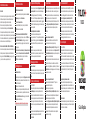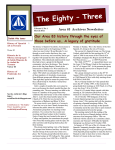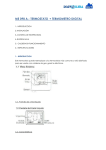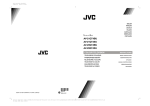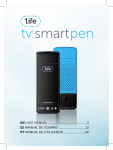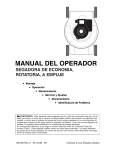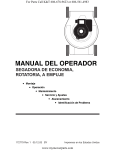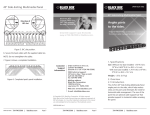Download 8. SPB TV 1. Contenido Interesante 2. Producto Touch+ 3
Transcript
1. Contenido Interesante Gracias por comprar el dispositivo Touch+ NEOS. El NEOS incluye los siguientes accesórios: - Dispositivo NEOS - Audífonos - Cargador - Cable de datos USB - Manual rápido de Usuario - Manual de Usuario 3. Apariencia del Celular Receptor 7. Menú de Pantalla Principal 5 . Iconos e Indicadores Entrada de sonido 3.5mm / TV Antenna Micro USB 5 Pines Cámara Frontal Cámara Trasera Flash Botón para Control de Volumen íconos definición favoritos Llamada Perdida 2 e-mail 2. Inserte la tarjeta SIM y la memoria en las ranuras correspondientes (Imagen Inferior). Llamando Pausar Batería Llena Estado de Carga Lo felicitamos y agradecemos la confianza puesta en nuestros productos Touch+. Para asegurarle una mejor experiencia con este nuevo producto, Touch+ le recomienda que lea detenidamente el manual de instrucciones y contacte nuestro servicio de atención al cliente en caso de que tenga preguntas acerca del uso del producto. definición Llamada Perdida 1 Batería Baja 2. Producto Touch+ íconos Mensajes de Texto Tecla Retroceso Tecla de Home Sonido Tecla de Menú Micrófono Tecla de Encendido Silencio Parlante 4. La Pantalla bluetooth Modo Vibración La barra de estado muestra el tiempo, intensidad de la señal, estado de la bateria y otras informaciones. Además muestra los íconos de notificación. Toque y deje presionado en un espacio libre para adicionar una aplicación. Toque los íconos de atajo para las aplicaciones indicadas por el ícono. Fuera de Area Modo de Vuelo Alarma Wi-Fi Más notificaciones Resumen de Llamadas Búsqueda 6. Empesando El NEOS es un dispositivo de doble chip que le permite usar dos tarjetas SIM. Para insertar la(s) tarjeta(s) SIM: 1. Apague el aparato, remueva la tapa trasera y la bateria (Imagen Inferior). 3. Finalmente insterte la bateria y vuelva a colocar la cubierta trasera del aparato (Imagen Inferior) 1. Buscador 2. Calculadora 3. Calendario 4. Grabadora de Video 5. Cámara 6. Reloj 7. Actuales 8. Descargas 9. E-mail 10. Explorador de Archivos 11. Radio FM 12. Galería 13. Gmail 14. Latitud 15. Mapas 16. Mensajeria 17. Música 18. Navegación 8. SPB TV 19. Noticias y Clima 20. Personas 21. Búsqueda en Google 22. Teléfono 23. Play Store 24. Ajustes 25. Videos 26. Marcación por voz 27. Grabadora de Sonidos 28. Youtube 8. Administrar Llamadas Llamadas 9. Administrar Contactos Adicionar un nuevo contacto Desde la ventana/menú principal, seleccione el ícono de Desde la ventana principal, toque el ícono representando el persona y presione la tecla de menú. teléfono verde para abrir la ventana de llamada. Use el Seleccione Nuevo Contacto. teclado virtual para digitar el número deseado. Presione el receptor verde para hacer la llamada. Inserte el Nombre, Número, E-mail y otros detalles. Para terminar la llamada, presione Terminar Llamada. Confirme seleccionando Listo. Para responder una llamada, deslice el ícono verde hacia la derecha. Para rechazar, deslice la barra roja hacia la izquierda. Adicionar un nuevo contacto desde el historial Para silenciar una llamada entrante, presione brevemente las Desde el menú principal, seleccione el ícono de Teléfono y el del Historial de Llamadas, mantenga presionado el teclas de volumen a un lado del teléfono(+ o -). número deseado hasta que salga una ventana mostrando Llamar a un número desde el historial de llamadas. varias opciones. Desde el menú principal, seleccione el menú de llamada y el Seleccione Adicionar a Contactos, y Crear Nuevo Contacto historial para accesar rápidamente a las últimas llamadas para seleccionar Nuevo Contacto o Nuevo Contacto SIM. luego seleccione Todas las Llamadas, para escoger el tipo, Insertar Nombre, Número, E-mail y otros detalles. y seleccione el número que usted necesita. Confirmar seleccionando Listo 10. Configurar Tonos 11. Bloqueo de Pantalla y Atajos En el menú principal, seleccione Configuración> Seguridad> Bloqueo de pantalla. Seleccione el modo de desbloqueo deseado (Ninguno, Secuencia, PIN o Contraseña) y confirme. Con el fin de bloquear rápidamente la pantalla, pulse brevemente la alimentación de encendido / apagado del teléfono. Para desbloquearlo, siga las instrucciones que aparecen en pantalla. Activación rápida del modo de vibración Para desactvar tonos de llamada y alertas de mensajes, pulse Volumen "-" en la pantalla principal hasta que llegue al mínimo y luego cambie al modo silencioso. Desde el panel de notificaciones, seleccione la opción "vibración" . Seleccione de nuevo para volver al modo anterior. Desde el teclado virtual, mantener presionado la tecla #. Púlselo de nuevo para volver al modo anterior. 12. Navegar por Internet Conectarse a Internet Desde la ventana principal o el menú principal, seleccione el Seleccionar un tono buscador. Escriba la URL en la barra de dirección para poder Desde el menú principal, seleccione Configuraciones > Sonido navegar. En llamadas entrantes, seleccione Tono de llamada de Voz o 13. Enviar y recibir mensajes Tono de Video llamada. Enviar SMS y MMS Seleccione el tono deseado de la lista. Desde la ventana principal o menú, seleccione Mensaje/ Si desea poner un todo personalizado, desde Música usted Nuevo Mensaje para acceder a la pantalla de entrada. puede seleccionar una canción y apretando el menú contexEscriba las primeras letras del nombre de contacto en la tual, escoja Establecer como Tono. Luego, la canción estará barra de recipiente y seleccione el contacto deseado de la disponible en la lista de tonos. ventana emergente o directamente escriba el número. Nota: puede usar archivos *mid, *wav o *mp3 como tonos. Escriba el texto en el espacio dedicado usando el teclado virtual. Abra el menú contextual y Adicione para insertar archivos multmedia (el mensaje será convertdo a MMS) Presione Enviar 14. Conectividad El sistema Operativo requiere una conexión de datos activa. Si el tráfico de datos no está incluido en su contrato, puede implicar un gasto adicional. En ese caso recomendamos que configure el acceso a internet a través de su WI-FI. La activación/Desactivación de tráfico de datos en el USIM está en Configuraciones/Wireless y Redes/ Conexión de Datos o en las teclas de acceso rápido en el panel de notificación. Conectarse a Internet usando WI-FI Conéctese a una red Wireless usando la función Wi-Fi. Para activarla, desde el menú principal escoja Configuraciones/Wireless y Redes/Wi-Fi. Configure el Wi-FI y administre los puntos de acceso con las Opciones de WI-FI La activación/Desactivación rápida es posible en el panel de notificación con la tecla dedicada. Por favor siga las alertas e indicaciones concernientes al uso de dispositivos Wireless en áreas donde el uso de dichas funciones es restringido(aviones, hospitales, etc.). Cambie al Modo de Avión cuando solo tenga que usar las funciones que no requieren acceso a red. Conectar a un dispositivo Bluetooth Encienda el otro dispositivo Bluetooth™. Fíjese en la documentación del dispositivo. Desde el menú principal, seleccione Configuraciones/Wireless y Redes/Bluetooth para activar el Bluetooth. Para una activación/desactivación rápida use la tecla dedicada en el panel de notificación. Seleccione Configuraciones de Bluetooth/Buscar Dispositivo. para buscar y conectarse a otros dispositvos Bluetooth, seleccione el nombre del dispositvo deseado entre los encontrados. El teléfono intentará conectarse pidiendo eventualmente un código. 15. Geolocalización GPS El Sistema de Posicionamiento Global(GPS) es un sistema basado en la determinación de la posición por satélite, con cobertura continua global. Para acceder a esta función, seleccione Configuraciones/Localización/Usar GPS. Adentro del mismo menú usted puede activar Usar Redes Wireless, que contribuyen a encontrar la posición usando Redes Wireless. Cuando la función GPS está activa, el teléfono empiesa a recolectar datos de los satélites disponibles y determina la posición actual. Ahorre batería y memoria apagando esta función si no la usa. NEOS 16. Acceso Rápido Panel de notificación Abra el panel de notificación tocando el área superior que contiene los íconos de bateria e intensidad de señal y arrástrelo hacia adelante. Para esconder el panel, solo tiene que llevarlo hacia arriba. Desde el panel usted tiene acceso rápido a una lista de notificaciones del USIM o el Sistema y en la parte superior, hasta 6 aplicaciones de administración: Vibración, Bluetooth, Wi-Fi, 3G, Datos, GPS, Bloqueo de Rotación. Acceso rápido a aplicaciones recientes Cuando está dentro de cualquier aplicación, toque y mantenga presionada la tecla Home: una lista de las más recientes aplicaciones que han sido abiertas se mostrará y podrán ser seleccionadas directamente. Menú Contextual Dentro de cada aplicación, presione la tecla de menú para visualizar un menú contextual, que se refiere a la aplicación con las funciones relacionadas. Guía Rápida